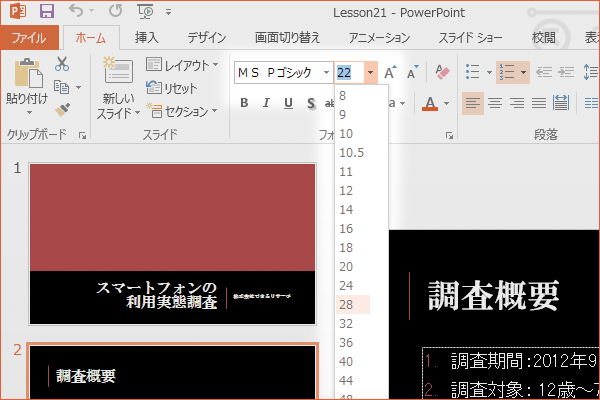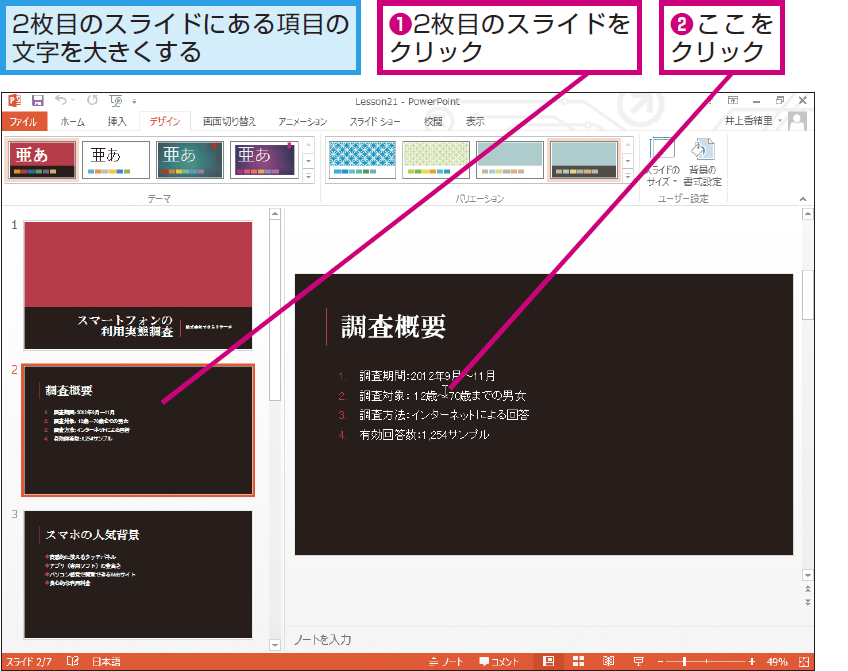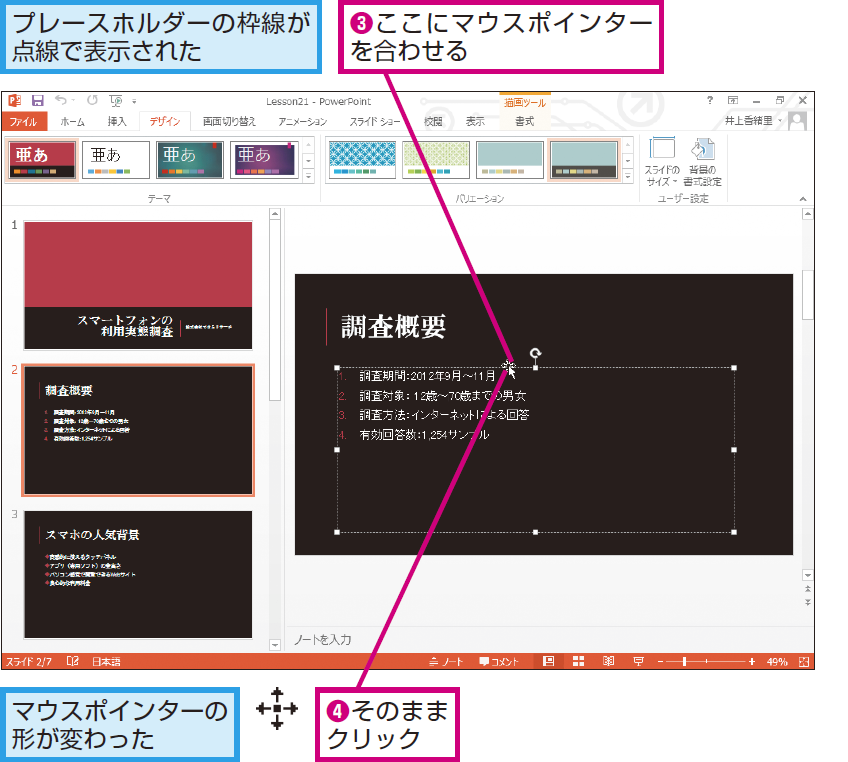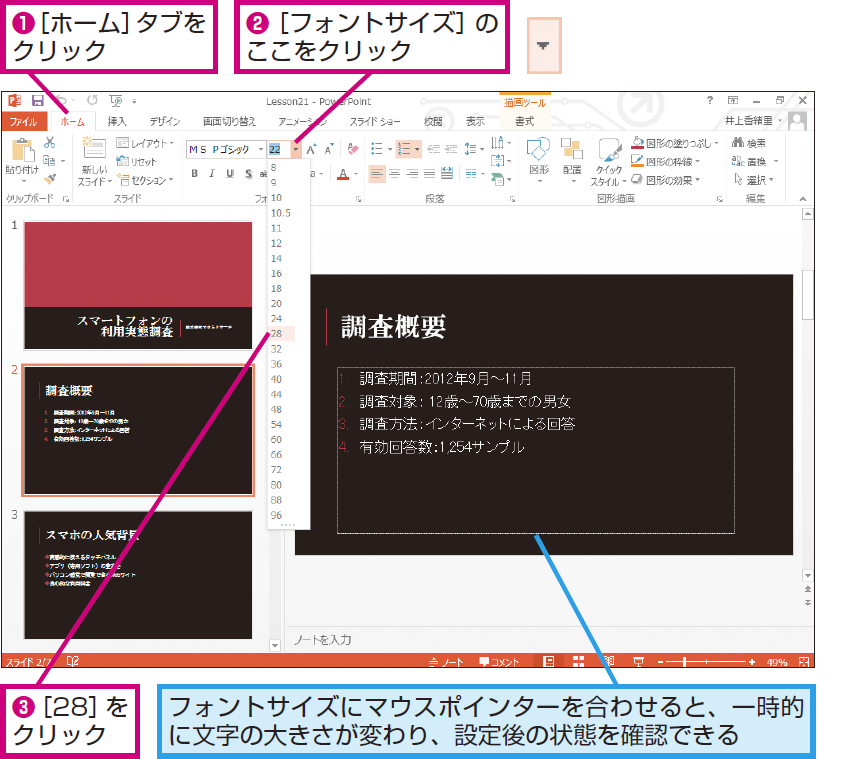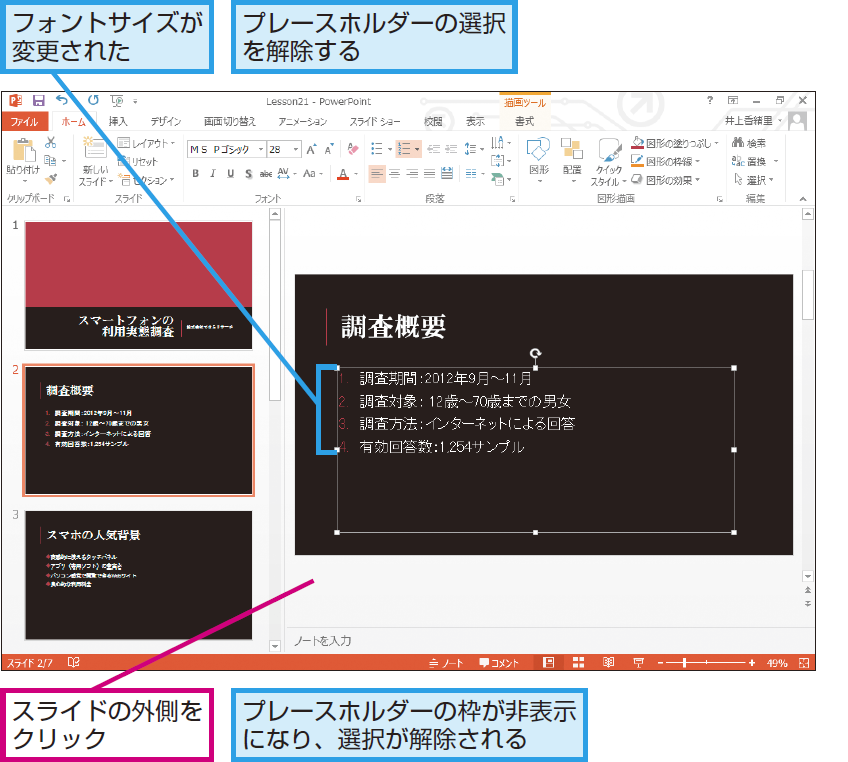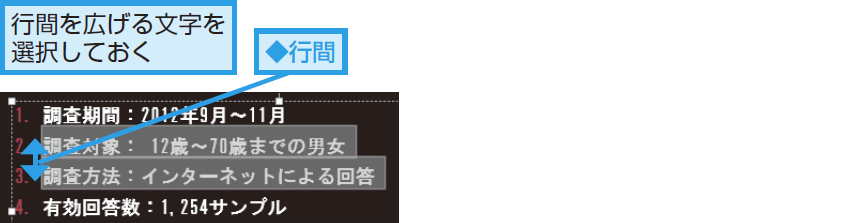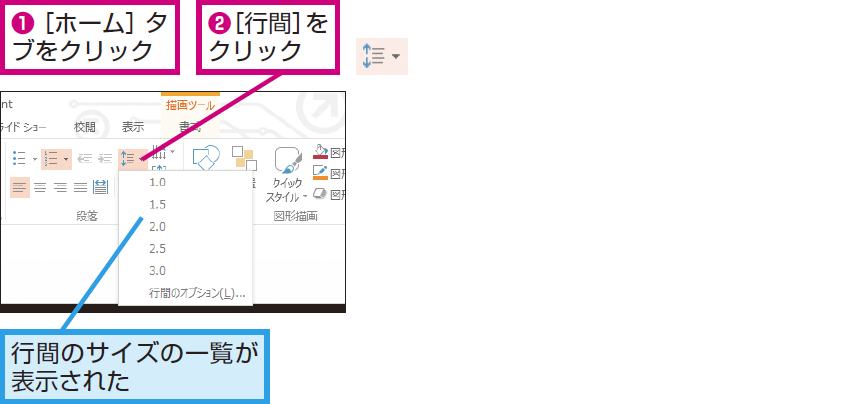フォントサイズ
文字のフォントサイズを変更するには
1プレースホルダー全体を選択する
2文字の大きさを変更する
3文字の大きさが変わった
HINT特定の文字のフォントサイズを変更するには
手順2のようにプレースホルダーの外枠をクリックすると、プレースホルダー内にあるすべての文字の大きさを変更できます。特定の文字の大きさを変更するには、対象となる文字をドラッグして選択してからフォントサイズを変更しましょう。
HINT文字の行間を広げるには
Pointプレゼンテーションの方法でフォントサイズは異なる
プレースホルダーのフォントサイズは、テーマごとに決まっています。プレースホルダー内に決まった行数以上の項目を入力すると、自動で文字の大きさが小さくなります。このレッスンのサンプルのように、プレースホルダー内の行数が少ないときはできるだけ文字を大きくしておきましょう。特に、大きな会場でプロジェクターに画面を映し出すプレゼンテーションでは、後ろからでも文字が読めるように文字サイズを大きめにしておく必要があります。一方、印刷したスライドを配布して手元で見る会議などでは、文字サイズが少々小さめでも問題ありません。